Shopifyでアフィリエイトシステム無料導入。アフィマの設定方法
2022年9月21日

ここ最近人気急増中のカナダ初のショッピングサイトShopify(ショッピファイ)
今回はShopifyでアフィリエイトシステムを無料で導入できるAfima(アフィマ)の設定方法をご紹介します。
アフィリエイトを導入することで自社のショップを色んな人に紹介してもらいやすく、また知ってもらいやすくなります。
無料でできるのでぜひぜひShopifyにアフィリエイトシステムを導入してみましょう!
Shopifyでアフィリエイトをするメリット
ショッピファイでアフィリエイトを導入することによりお客さんやアフィリエイターの方に自社のショップを紹介してもらうことでインセンティブ(報酬)を支払うことができます。
これで自社ではなかなかリーチできない顧客へのリーチが可能になったりブログや SNS 、YouTube などで自社のショップを紹介してもらうことができます。
認知度が上がるだけではなく被リンクを獲得できるので Google 検索でも上位に表示されやすくなります。
Shopifyでアフィリエイトシステムを無料で導入する5つのステップ

アフィリエイトシステムを導入するための5ステップは下記の通りです。
- 無料アフィリエイトシステムAfimaに登録する
- アフィマに広告を登録する
- バナーを設定する
- コンバージョンタグ(計測タグ)を設定する
- コンバージョンタグの動作確認をする
特別なパソコンの知識は不要で画面を見ながらコピーアンドペーストしていけばアフィリエイトの設定ができます。
順番に画像付きで丁寧に説明していくのでひとつずつ確認しながら設定していきましょう。
無料アフィリエイトシステムAfimaに登録する
無料でアフィリエイトシステムを導入できるアフィマにここから無料登録をします。
ユーザー名メールアドレスパスワードの三つを入力するだけなので、簡単に登録ができます。
アフィマに広告を登録する
登録ができたらアフィマに広告を登録します。
広告を登録する際にShopifyでアフィリエイト広告を利用する場合に注意事項があります。
【注意】アフィリエイトの報酬は「報酬率」を設定する
売り上げに応じた報酬率でアフィリエイトを支払うことができます。しかし、1件ごとに〇〇円という「固定報酬」の設定ができません。
その他、アフィマの広告設定時の各項目について詳しく知りたい方はアフィマ内の使い方の「ステップ2(広告を登録する)」をご確認ください。
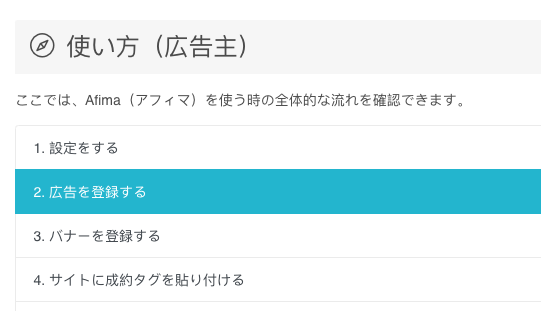
バナーを設定する
バナーを設定します。バナーがない場合はアフィリエイトリンクのみの作成も可能です。バナーをまだ用意できていない場合はこのステップを飛ばしても大丈夫です。
あとからいくつでもバナーを登録できるので次に進みましょう。
既にバナーが準備できている方はバナーを登録します。
コンバージョンタグ(計測タグ)を設定する
広告一覧から「計測タグ」のボタンをクリックするとコンバージョンタグを表示できます。Shopify用のタグを利用します。
コンバージョンタグを設定する場所は2箇所あります。
- サイトのヘッダー
- 購入完了ページ

1.サイトのヘッダー
サイトのヘッダーに1つ目のコンバージョンタグを設置します。
※ この時1つ目のコンバージョンタグをコピーしておくと後でスムーズに作業できます。
初期の状態ではShopifyのヘッダーを編集できないので、アプリを導入する必要があります。
XO Insert codeというアプリを使います。有料プランもありますが無料プランのままで大丈夫です。
まずはShopifyにログインした状態でこちらのページ を開いてください。
「add App」ボタンをクリックします。自分のサイトを選択して、ログインすると確認画面が出るので承認をします。

これでアプリケーションの導入ができました。
Shopifyの管理画面の「アプリ管理」から「XO Insert code」を選択します。
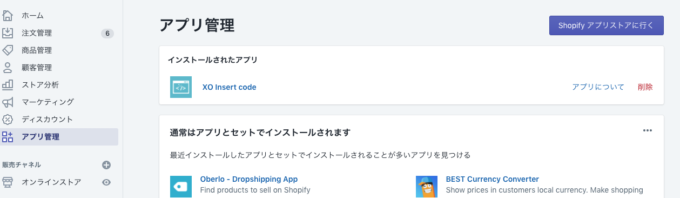
右上の「add new code」をクリックします。

Titleは「Afimaタグ」などわかりやすい名前をつけましょう。
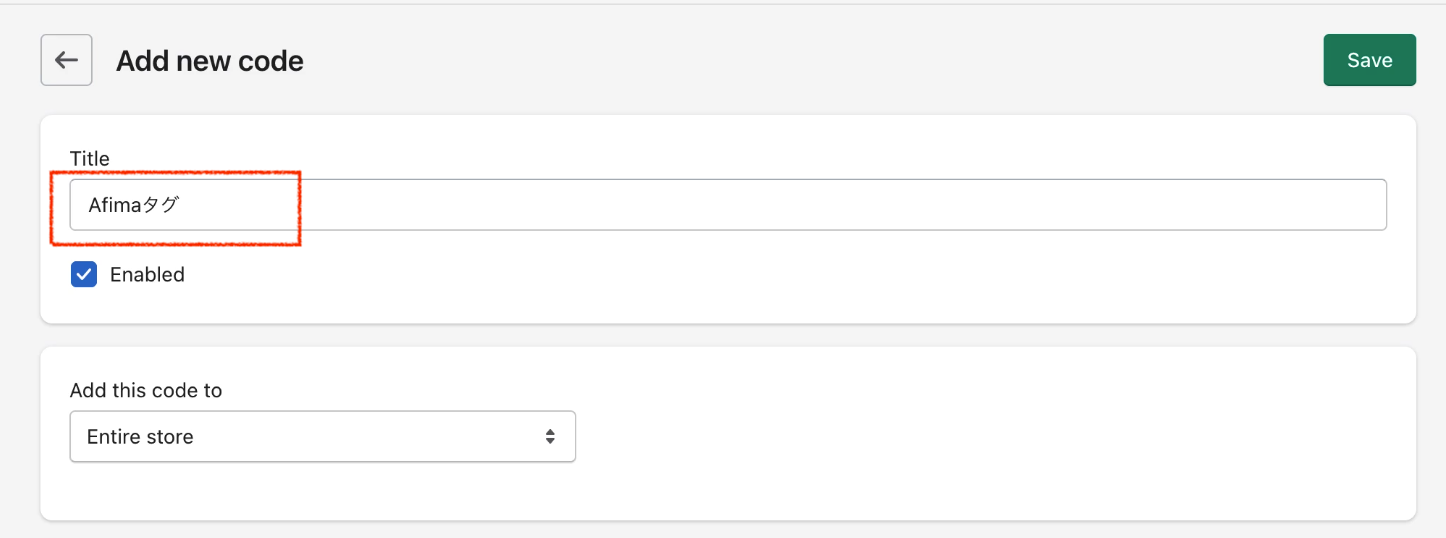
Enabledにチェックが入っていることを確認します。
Add this code toは「Entire store」のままで大丈夫です。
続いてヘッダー部分にアフィマのShopify用のコンバージョンタグの1つ目を貼り付けます。
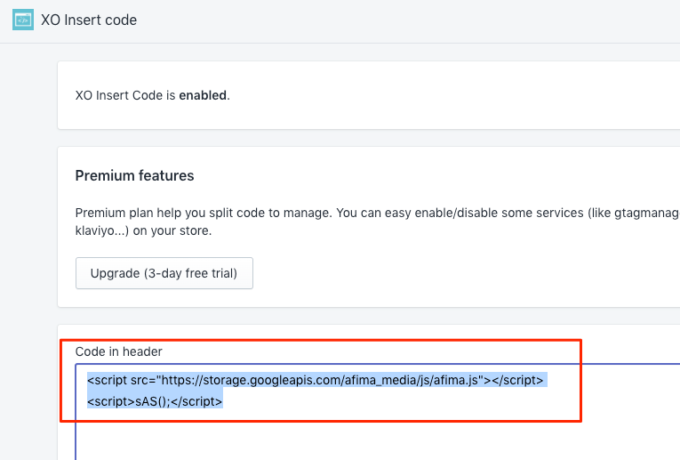
画面の下にある「Save」ボタンをクリックして保存します。
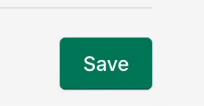
※ 「XO Insert code」は設定が反映されるまで20秒ほどかかります。
2.購入完了ページ
2つ目のコンバージョンタグを設定します。設定方法はShopifyの画面左にある「設定」から「チェックアウト」を選択します。

チェックアウトの注文処理と書かれているところの追加スクリプトに2つ目のコンバージョンタグを貼り付けて保存します。

コンバージョンタグの設定はこれで完了です。
次はコンバージョンタグが正常に動作するかを確認していきましょう。
コンバージョンタグの動作確認をする
マフィアの広告一覧から「計測タグ」を取得するページを開いて「ステップ2」を見てください。

ステップ2のところに書かれている自分用のアフィリエイトリンクをクリックします。
クリックすると広告登録時に設定した紹介したいページのURLに飛んで行きます。適当な商品をカートに入れて購入画面に進んでいきます。
決済を終えて、商品の完了ページが表示できればアフィリエイトタグが正常に動作するはずです。
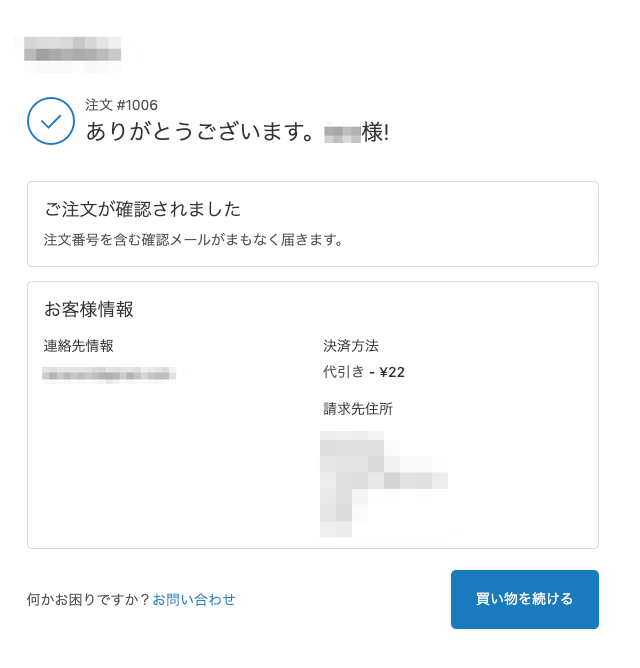
ポイント
商品購入時にクレジットカード決済などを選択してしまうと実際に決済をする必要があります。
これを回避するために
「設定 → 決済サービス」から「手動の決済方法 → その他の決済方法を作成する」で「代引き」などの適当な名前を付けた決済方法を作成できます。

購入時にこの項目を選択することで、実際の決済を行わずに商品の購入完了画面まで進むことができます。
商品完了ページまで進むことができたら報酬確認ページを見てみましょう。
アフィリエイトの成約確認画面が表示されていれば設定は完了です。
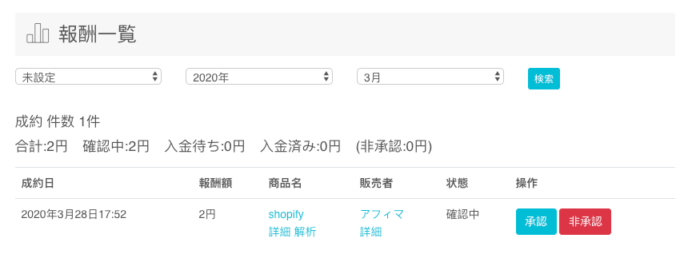
広告検索画面に自分のアフィリエイト広告が表示されるようになっているはずです。
注)適当な決済方法をShopifyに追加した場合は消しておきましょう。
アフィリエイトのお願いをする
ここまで来ればアフィリエイト広告の準備は万端です。
あとは自分が知っている人や企業、お客様などに自社の商品を紹介してもらうことで紹介報酬アフィリエイトがもらえることを伝えましょう。
一人でも多くの人に知ってもらうことでアフィリエイトが活発に行われ、自社のネットショップの認知度がアップします。
計測タグを取得するページの「ステップ3」にテンプレートを用意しているのでぜひそちらをご利用ください。
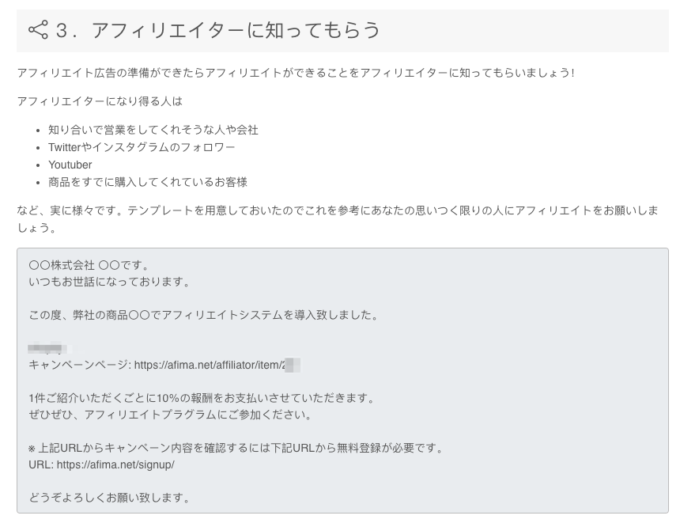
まだアフィマに登録していない方はこちらからご登録ください。


アフィリエイターと広告主に優しいアフィリエイトサイト Afima(アフィマ)
初期費用、維持費、成約手数料無料で利用できるアフィリエイトシステムはAfimaだけ。
最低契約期間などもないのでお気軽にご利用いただけます。
Afimaをフォローするメニュー
新着記事




